Vyšší odborná škola a Střední škola s.r.o. ABSOLVENTSKÁ PRÁCE Ondřej Zimmermann
|
|
|
- Naděžda Brožová
- před 8 lety
- Počet zobrazení:
Transkript
1 Vyšší odborná škola a Střední škola s.r.o. České Budějovice Pražská3 ABSOLVENTSKÁ PRÁCE 2011 Ondřej Zimmermann
2 Vyšší odborná škola a Střední škola s.r.o. České Budějovice Pražská3 Prohlašuji, že jsem tuto absolventskou práci vypracoval samostatně pouze s využitím zdrojů uvedených v seznamu použité literatury. V Českých Budějovicích, dne 20. dubna 2011 Ondřej Zimmermann
3 Studijní obor: Výpočetní technika a programování 3D modelování v Google Sketchup Absolventská práce Autor: Ondřej Zimmermann Vedoucí absolventské práce: PaedDr. Petr Pexa
4 Anotace Jedním z cílů mé práce je seznámení široké veřejnosti s moţnostmi, které nabízí současná počítačová technologie. Mým dalším cílem je poskytnutí základních informací začátečníkům a usnadnit jim počáteční modelování a seznamování s programem. Obsah této práce je zaměřen na 3D modelování v programu Google Sketchup. Důvodem, pro který jsem si toto téma zvolil je, ţe mám k tomuto tématu velice blízko. Modelování v programu Google Sketchup se věnuji téměř dva roky a stále získávám nové zkušenosti a poznatky, které bych chtěl prostřednictvím této práce představit ostatním uţivatelům. Práce je rozdělena do čtyř hlavních částí. V první části je obsaţen teoretický popis programu, jeho historie a instalace. Další neméně důleţitá část se věnuje samotnému modelování v programu. Uţivatel se v této části můţe seznámit s modelovacím prostředím, nástroji, technologií Push/Pull a postupem modelování, včetně konkrétního příkladu. Další část je zaměřena na Pluginy, především VRay render, jejich význam a moţnosti vyuţití v praxi. Obsahem poslední části této práce je seznámení s moţností vkládání modelů do programu Google Earth.
5 Děkuji PaedDr. Petru Pexovi za odborné vedení, cenné rady a připomínky při vypracování absolventské práce.
6 Obsah 1 Úvod Program Google Sketchup Historie Instalace Modelování v programu Uţivatelské prostředí Nástroje Modelovací prostředí Push/Pull technologie D Warehouse Tvorba Modelu Modelovaní půdorysu budovy Modelovaní interiéru Názoná ukázka modelovaní Pluginy VRay render Historie Nástroje VRay renderu Anaglyph Maker Google Earth Tvorba modelu pro Google Earth Import modelu do Google Earth Závěr Použité zdroje... 37
7 1 Úvod Modelování v 3D programech se dnes stává velice populární. V komerční sféře se uplatňuje především v počítačových hrách a v architektuře. Je moţné prohlédnout si například výsledný návrh budovy ještě před samotnou realizací stavby. Široce se pouţívá také v průmyslu a ve velké míře pak v automobilovém. Inţenýři mají v pokročilých 3D programech moţnost vymodelovat výsledný vůz a zároveň mohou v tomtéţ programu testovat aerodynamiku a jiné vlastnosti daného auta. Architektům, inţenýrům a designérům se tímto nabízí obrovské moţnosti. Vliv 3D grafiky můţeme vidět také v televizi, a to jak v reklamách, tak i dokonce v celovečerních filmech, které je moţné kompletně realizovat pomocí 3D grafiky. V současné době je modelování poměrně rozšířené také v domácích podmínkách. Má na to vliv poměrně snadná dostupnost výkonných domácích počítačů, na kterých lze provádět dříve nemyslitelné a hardwarově náročné operace. Příkladem můţe být renderování nebo vytváření animací a celkově modelování velkých modelů. Dále je zde moţnost získání nebo zakoupení modelovacích programů přímo z internetu a moţnost pouţívání softwaru po zkušební dobu nebo zcela bez časového omezení pro nekomerční účely. Počátky 3D grafiky se datují do 60. let 20. století, kdy se tímto tématem začaly zabývat americké univerzity. Postupem času vznikaly algoritmy pro stínování a mapování objektů texturami. Objevilo se mnoţství dalších metod, jako je například zaoblení povrchu. Ty jsou ovšem pro dnešního modeláře jiţ samozřejmostí. 3D grafika je prezentována v trojrozměrném prostoru pomocí vektorů. Můţeme vytvářet sloţitější objekty pomocí jednoduchých geometrických tvarů - takzvaných CGS primitiv, coţ jsou základní geometrická primitivní tělesa jako kvádr, koule, válec, kuţel, toroid a poloprostor. Objekty lze dále převádět do libovolných formátů 2D grafiky pomocí renderování. 7
8 2 Program Google Sketchup Program Google Sketchup (dále jen Sketchup) začíná být v dnešní době velmi rozšířený a stává se stále více oblíbený, a to nejen mezi profesionály, ale i běţnými uţivateli. Lidé si tento program oblíbili nejen pro jeho jednoduchost a přívětivé uţivatelské rozhraní, ale také pro funkci umoţňující vloţit vytvořený model do programu Google Earth. Postupem času lidé objevili velký potenciál tohoto programu a začaly vznikat nové pluginy. Sketchup se následně začal vyuţívat v komerční sféře, převáţně pro modelování budov a návrhy interiérů. V současné době je na trhu verze Sketchup 8 a placená verze Sketchup 8 Pro. Verze Pro dokáţe mimo jiné exportovat model do jiných 3D formátů jako jsou *.3ds, *.dwg, *.dxf a mnohé další rozšířené formáty. V 2D exportu dokáţe téměř všechny běţné formáty, jako jsou *.jpg, *.png, *.tif, *.avi, *.mov, placená verze zvládá i formát *.pdf to vše aţ v rozlišení pixelů. 2.1 Historie Program byl vytvořen americkou Software v roce 1999 ve státě Colorado v USA. V roce 2000 byl Sketchup vypuštěn na trh a do distribuce. Pro svou praktičnost a jednoduchost si velice rychle si získal přízeň architektů a designérů. Uţivatelé se jiţ nemuseli učit sloţité a rozsáhlé programy. I z těchto důvodů mu byla v roce 2000 udělena cena Community Choice Award. Roku 2003 Sketchup získal patent na technologii Software v roce 2005 přidal k verzi Sketchup 4 plugin, pomocí něhoţ lze importovat model do aplikace Google Earth. Tento krok velmi zaujal společnost Google a v roce Last Software koupil. 8
9 2.2 Instalace Instalace je moţná jak pro operační systém Windows, tak i pro Mac OS. U Windows jsou to pak verze XP, pro kterou se doporučuje minimálně 600 Mhz procesor a 128 MB RAM. Windows Vista a Windows 7 mají obecně vyšší poţadavky a to minimálně 1Ghz procesor a 1GB operační paměti RAM. Samozřejmostí je grafická karta s podporou OpenGL 1.5a vyšší. Počítače s operačním systémem Mac OS by měly mít procesor o síle minimálně 1GHz a 512 MB paměti RAM. Sketchup bohuţel není v 64 bitové verzi. Na 64 bitové operační systémy se aplikace sice nainstaluje, ale spustí se pouze jako 32 bitová. Toto omezení můţe mít negativní vliv zejména při tvorbě velkého, detailního modelu a následné renderaci. Sketchup při renderingu zabírá velké mnoţství operační paměti a ukončí se, pokud překročí hranici 1,5 GB, coţ je maximální moţná velikost přidělována operačním systémem Windows pro jednu danou 32 bitovou aplikaci. Tento problém lze ovšem vyřešit pomocí příkazové řádky a takzvaného 3GB switche, nebo univerzálního patche, jenţ umoţňuje libovolně vybranému programu překročit daný limit. Patch je i původně navrţený pro modelovací programy. Nicméně se jiţ netrpělivě očekává, zda připravovaná verze 9 bude jiţ i 64 bitová. Program je moţné stáhnout na stránkách společnosti Google. Uţivatel si zvolí poţadovanou verzi a pokud souhlasí s podmínkami uţívání, můţe si aplikaci stáhnout a nainstalovat. Samotná instalace není náročná. Při prvním spuštění po instalaci je třeba v programu vybrat barvu prostředí a druh měrných jednotek. Poté lze jiţ bez problémů modelovat. 9
10 3 Modelování v programu Modelovaní v tomto programu je velice inuitivní a i méně zkušený člověk v oblasti 3D grafiky je schopný, naučit se v tomto programu pracovat za poměrně krátkou dobu. Pro praktické znázornění moţností programu jsem si vybral dům, který patří mé rodině v obci Ţárovná. Tento objekt vymodeluji dvěma způsoby. Jedním z modelů bude interiér tohoto domu a druhý model bude zaměřen na exteriér a určen pro následný export a publikování v aplikaci Google Earth. 3.1 Uživatelské prostředí Základní prostředí programu Google Sketchup je poměrně strohé a obsahuje pouze nejzákladnější nástroje. Tyto nástroje se nachází v plovoucích panelech, které lze libovolně přemisťovat, uchycovat a zavírat, na základě individuálních potřeb uţivatele. Kaţdý z panelů je specificky určen pro jiný typ práce. Nové panely s různými nástroji je moţné stáhnout z internetu v podobě pluginů, které se jednoduše vloţí do programu. Prvním a nejdůleţitějším krokem bez kterého nelze modelovat je upravení zmíněných panelů nástrojů a zobrazení těch panelů, které jsou potřebné práci v závislosti na modelovaném předmětu. Příkladem důleţitosti tohoto kroku můţe být fakt, ţe všechny verze Google Sketchup aţ do současné verze 8, měly skrytý panel obsahující nástroj pro zadávání měrných jednotek. Tento nástroj je klíčový například při modelování budov. Jiţ upravený panel nástrojů, obsahující nejdůleţitější nástroje potřebné k práci a celkový pohled na uspořádaní programu Google Sketchup (viz. Obr. 1 ). 10
11 Obr.1 Prostředí Google Sketchup Nástroje Pro vytváření, modifikování a mazání modelu nebo některých jeho částí, slouţí jiţ zmíněné nástroje. Zcela nejzákladnějším panelem nástrojů v programu Google Sketchup je panel Principal (viz. Obr. 2a). Jedním z důleţitých nástrojů v tomto panelu je Select, pomocí něhoţ vybíráme Vertexy neboli úsečky, body nebo celé objekty. Pokud ovšem chceme vybrat celý objekt, je nutné vytvořit nejprve skupinu. Slučovat objekty do skupin umoţňuje nástroj Make komponent, který se také nalézá v panelu Principal. Objekty, které jsou jiţ sloučené ve skupině je moţné pojmenovat pro lepší orientaci v modelu. Dále se v tomto panelu nachází nástroj paint Bucket, slouţící pro práci s barvami a texturami. Pomocí tohoto nástroje je moţné pokrývat barvami jednotlivé plochy modelu. Pomocí nástroje paint Buket je moţné nastavovat specifické vlastnosti barev. Můţeme zde zvolit intenzitu průhlednosti, či ztmavení barev nebo textur. V případě textur umoţňuje modifikovat i jejich délku a šířku. Neméně důleţitým nástrojem je Eraser, slouţící k mazání modelů, nebo jejich částí. 11
12 Následující panel Drawing, jak jiţ napovídá jeho název, obsahuje nástroje pro tvorbu základních geometrických tvarů, jako jsou čtverce, úsečky, kruhy, oblouky, trojúhelníky a křivky (viz. Obr. 2b). Modification je panel, jehoţ nástroje slouţí pro pohyb, otáčení a vyváţení vymodelovaných geometrických tvarů. Dále v tomto panelu nalezneme unikátní technologii push/pull (viz. Obr. 2c). Nástroje pro měření, kótování a popisování, nacházející se v panelu Construct, se vyuţijí především při technickém modelování (viz. Obr. 2d ). Pro ovládání pohledu a kamery slouţí panel Camera (viz. Obr. 2e ), pomocí něhoţ lze jemně ovládat pohled kamery i v malých interiérech. Panel Shadows umoţňuje nastavení barvy světla dle kalendářního měsíce a intenzitu podle denní doby. Tato funkce se vyuţije převáţně při konečném renderingu pro kvalitnější a více fotorealistický výsledek (viz. Obr. 2f ). Především pro velké modely je uţitečný panel Styles, prostřednictvím kterého je moţné nastavení částečné nebo úplné průhlednosti modelu na drátěný model. Pomocí tohoto nástroje je také moţné zbavit model textur (viz. Obr. 2g ). Zmíněné panely nástrojů patří do základního vybavení Sketchupu a pro modelování sloţitějších objektů bývají nedostačující. Nabízí se ovšem moţnost doplnění techto panelů o další, tzv. pluginy (viz. kapitola Pluginy str. 23), v závislosti na individuálních potřebách uţivatele a modelovaného předmětu. S doplňkovými pluginami lze manipulovat stejným způsobem jako s panely základními. Sketchup obsahuje více panelů neţ jen zmíněné základní, avšak pro naši práci jsou jiţ méně podstatné. 12
13 Obr.2 b) Panel Drawing Obr.2 a) Panel Principal Obr.2 d) Panel Construct Obr.2 c) Panel Modification Obr.2 f) Panel Shadows Obr.2 e) Panel Camera Obr.2 g) Panel Styles 13
14 3.1.2 Modelovací prostředí Řídící strukturou Sketchupu je inteligence prostředí navrţená jeho vývojáři. Vztahuje se k inuitivnímu chápání toho, co uţivatel momentálně dělá a odvozuje umístění bodu vůči ostatním bodům a napovídá uţivateli. Program takto uţivatele informuje o tom, zda je čára na hraně nebo v jiném vztahu vůči objektu (viz. Obr. 3), popřípadě rovnoběţná s osami (viz. Obr. 4) a sám tyto čáry přichytává. Tyto praktické funkce velice usnadňují a zpřesňují modelování. Obr.3 Moţné způsoby přichycení Obr.4 a) s modrou osou Obr.4 b) s červenou Obr.4 a) se zelenou 14
15 3.1.3 Push/Pull technologie Software vyvinula jedinečnou technologii, na kterou drţí současně patent. Pomocí Technologie Push/Pull lze velmi jednoduše vytvářet prostorové předměty. Díky této funkci je moţné vytáhnout jedním tahem plošný tvar do prostoru a tím ho zhmotnit. Funguje i obráceně v podobě vytvoření otvoru v tělese. Takto lze vytahovat ve vodorovném, svislém nebo šikmém směru. Slouţí k tomu přímo nástroj Push/Pull. Při zvolení zmíněného nástroje se aktuální plocha pod kurzorem označí a při uchycení a následném tahu v poţadovaném směru, vytvoří prostorový objekt. Například za čtverce utvořeného ze čtyř přímek, je moţné jednoduše vytvořit krychly. (viz. Obr. 5a). Pro sloţitější a oválné tvary obdobně funguje nástroj Follow Me (viz. Obr. 5b). Obr.5 a) Push/Pull Obr.5 b) Follow me 15
16 D Warehouse Společnost Google nabízí uţivatelům zajímavou moţnost, kterou jistě kaţdý ocení. Je moţné stahovat jiţ vymodelované objekty, či publikovat své vlastní modely online a usnadnit tak práci ostatním uţivatelům. Slouţí k tomu 3D Warehouse (viz. Obr. 6), který obsahuje tisíce volně staţitelných objektů vytvořenýchh uţivateli z celého světa. Jsou zde i ţebříčky nejlepších modelů, kde miliony uţivatelů se svými modely soutěţí. Modely se zobrazují přímo v internetovém prohlíţeči a uţivatel má moţnost stáhnout je přímo do prostředí Google Sketchup nebo je uloţit ve formátu.skp určeným pro Sketchup. Modely se zde dělí na dvě skupiny. První skupinou jsou modely Geograficky umístěné. Tato skupina obsahuje modely budov a památek, které se nacházejí v aplikaci Google Earth a jsou specificky umístěné na svá skutečná místa ve světě. Druhá skupina se nazývá Geograficky neumístěné. Do této skupiny patří všechny ostatní modely, které nikde specificky umístěné nejsou a uţivatelé či firmy je modelují pro své soukromé účely a dobrovolně je publikují. Obr.6 3D Warehouse 16
17 Fakt, ţe tyto milióny modelů jsou ke staţení zcela zdarma, silně přispívá k popularitě Google Sketchupu. Pokud modelář vytváří sloţitý model, nemusí modelovat kaţdý komponent nábytku nebo jakýkoliv jiný doplněk, ale jednoduše vybere jiţ hotový a stáhne jej přímo do svého modelu, coţ obecně ušetří velmi mnoho času. Se staţenými modely je moţné dále pracovat a upravovat je podle přání uţivatele. 3.2 Tvorba Modelu Moţnosti modelování v Google Sketchup budu demonstrovat na dvou modelech. První model bude prezentovat návrh interiéru rodinného domu včetně nábytku a drobných interiérových prvků, pro co nejvěrohodnější výsledek. Dílčí kroky, které povedou k výslednému modelu budou popsány a znázorněny. Model bude vytvářen postupně a jednotlivé kroky, které povedou k výslednému modelu, budou popsány a znázorněny. Na závěr bude hotový model vyrenderován, pomocí renderu zmíněného níţe, a tím pádem bude výsledný obraz vypadat velmi fotorealisticky. Při modelování budovy je jednou z velmi podstatných věcí, mít opatřený přesný a podrobný plán (viz. Obr. 7). Obr.7 Oficiální plán budovy 17
18 Druhý model bude zaměřen na pouhý exteriér budovy a jako názorná ukázka bude pouţit pro import do programu Google Earth. Model umístěný v tomto programu bude k vidění pro kaţdého člověka z celého světa, který tuto aplikaci vlastní. Pro tento model není třeba příliš mnoho detailů, postačí holý model, který bude pouze texturován fotografiemi Modelovaní půdorysu budovy Podle plánu budovy lze nyní vymodelovat přesný půdorys (viz. Obr. 8a). Jak jsem se jiţ zmínil výše, jedním z prvních podstatných kroků, je volba jednotek míry. Pro tento případ je ideální zvolit jako jednotky milimetry, neboť plán je taktéţ v milimetrech. Pro vymodelování půdorysu je pouţitý převáţně nástroj Line, slouţící pro kresbu čar. Google Sketchup umoţňuje inteligentní spojování čar v objekty. V tomto případě převáţně v obdélníky. Čarám lze zadávat přesné délky pomocí nástroje Measurements, který má program umístěný v pravém dolním rohu. Pomocí technologie Push/Pull je moţné vytáhnout a zhmotnit půdorys (viz. Obr. 8b) objektu během pár sekund. Tato technologie v tomto případě ušetří mnoho času. Nyní, kdyţ je objekt plastický a ve 3D formátu, je potřeba udělat pár dalších malých úprav a vymazat přebytečné čáry, které vznikly při vytaţení stěn. Po těchto úpravách je jiţ hrubý koncept stavby hotový a následuje modelování interiéru. Obr.8 a) Půdorys v programu 18
19 Obr.8 b) Vytaţení pomocí Push/Pull Modelovaní interiéru Nejlépe je začít projektování okny a dveřmi. Těchto interiérových prvků je zde nejvíce. Nyní uţivatel velmi ocení jiţ zmiňovaný 3D warehouse, kde je moţné vybrat si mezi tisíci volně staţitelnými modely oken a dveří. V mé práci jsou z tohoto serveru pouţity pouze modely dveří. Okna této budovy jsou svými prvky natolik specifická, ţe v nabídce objektů 3D warehouse nebyla podobná nalezena a nezbývalo tedy, neţ tato okna kompletně vymodelovat. V Google Sketchup samozřejmě platí, ţe se modely mohou libovolně kopírovat a opětovně vkládat na námi zvolené místo. Proto například v případě oken není nutné modelovat kaţdý kus zvlášť. Postačí pouze jeden základní model okna, od kterého je moţné bez problému nakopírovat další. Tyto kopie lze samozřejmě podle potřeb uţivatele dále upravovat. Například změnit velikost jednotlivých nakopírovaných oken. To je další pomůcka, která uţivateli ušetří nemálo času. Model jiţ vybavený okny a dveřmi se dále upraví pomocí nástroje Paint Bucket, díky kterému je moţné vyplnit velké plochy, jako jsou zdi či různé druhy podlah. Google Sketchup nabízí v základní nabídce pouze několik zíkladních materiálů v kaţdé skupině jako jsou dřevo, omítky a další. Tyto texturované materiály jsou vhodné především pro začátečníky, kteří se s tímto programem prozatím pouze seznamují a nevyuţijí všechny jeho funkce. Materiály nejsou příliš kvalitní a pouţité textury mají poměrně malé rozlišení. Tento fakt by se značně projevil převáţně při renderování a výsledek by nebyl příliš uspokojivý. Proto je zde moţnost různé barvy a textury do programu přidávat a tvořit z nich materiály, coţ jistě ocení pokročilejší uţivatel. V této fázi, pokud je hotový hrubý model i s texturami a barvami zdí 19
20 a podlah (viz. Obr. 9 ), následuje vybavení interiéru potřebným nábytkem, zařízení jednotlivých místností dle individuálních poţadavků a vytvoření potřebných materiálů. V tomto modelu bylo zapotřebí většinu nábytku kompletně vymodelovat podle předlohy. Obr.9 Model osazený dveřmi a okny Některé drobné komponenty postačilo stáhnout ze serveru Google 3D warehouse o kterém se zmiňuji výše, který jich nabízí širokou škálu. Tato část modelování je časově poměrně náročnější, a proto by bylo podrobné popisování jednotlivých modelovaných komponentů velmi zdlouhavé. Finální model (viz. Obr. 10 ) jsem modeloval téměř tři měsíce. Obsahuje vektorových čar a velikost samotného modelu přesahuje 100 Mb. Pro lepší představu popíši v následující podkapitole modelování konkrétního předmětu. Obr.10 Pohled na hotový model 20
21 3.2.3 Názorná ukázka modelování Pro ukázku popíši a znázorním postup modelování skříňky pouţité v modelu budovy. Vymodelovaná skříňka je vytvořena podle skutečné předlohy. Prvním krokem je získání kompletních rozměrů, včetně přibliţných radiusů zaoblených hran. Nejdříve ze všeho vytvořím zadní stěnu a tu jednoduše vytáhnu a zhmotním pomocí jiţ zmíněného nástroje Push/Pull. Tímto je základní tělo skříňky hotovo (viz obr. 11 a). Nyní přichází na řadu modelovaní dvířek (viz obr.11 b). Tento krok jiţ bude sloţitější, protoţe se zde nachází mnoho oblých hran. Nejprve vytvořím a zhmotním tělo bez oblých hran (viz obr.11 c). Oblé hrany se vytvářejí pomocí nástroje Follow me, který kopíruje tvar podle zadané cesty. Nejprve je potřeba vymodelovat tvar hrany a v případě této skříně to je trojúhelník. Nyní je důleţité označit objekt pomocí nástroje Follow me a dále uţ jen vybrat hranu neboli cestu, podle které se tento trojúhelník bude kopírovat a vytvoří poţedované zaoblení. Podobným způsobem se vymodelují úchyty a postraní poličky (viz obr. 11 d). Závěrem je potřeba aplikovat na model texturu dřevěného materiálu, coţ je vytvořit pomocí nástroje Material editor, o kterém se budu zmiňovat v kapitole Pluginy, v podkapitole VRay. Materiál se skládá z textury, lesku a hrubosti. Textura dřeva by měla zhruba odpovídat skutečnému dřevu z předlohy. Lesk pro dřevo je nastaven na středně matný a pro hrubost je pouţita stejná textura. VRay je schopen z této textury rozpoznat na jakých místech by měla být textura hlubší a na jakých naopak vystouplejší. Intenzitu těchto rozdílů je moţné nastavit a tím i zvětšit, nebo zmenšit celkovou hrubost. Tímto způsobem se vytvoří nepravidelný plastický povrch, který je velice realistický zvláště při pohledu zblízka a při pouţití textury s vyskokým rozlišením téměř připomíná skutečné dřevo. 21
22 Obr.11 a) Základ skříňky Obr.11 b) Skříňka s dvířkami Obr.11 c) Vytvoření hran Obr.11 c) Hotová skříňka Obr.11 Zleva skutečná fotografie, zprava vyrenderovany model 22
23 4 Pluginy Google Sketchup je novátorský, inovativní program a jeho vlastníkem je společnost Google. Tato společnost umoţnila soukromým uţivatelům i komerčním společnostem, vytvářet pro tento program takzvané pluginy. Jsou to vlastně zásuvné moduly, které lze jednoduše nainstalovat nebo potřebné soubory pouze nakopírovat do sloţky Plugins v kořenovém adresáři programu. V Google Sketchupu se následně plugin objeví jako samostatný plovoucí panel. Tyto pluginy přidávají mnoho dodatečných funkcí a Sketchup obohacený o tyto pluginy se stává konkurence schopnější vůči profesionálním modelovacím programům. Pluginů je na internetu nepřeberné mnoţství. Některé z nich jsou volně staţitelné, za jiné je třeba uhradit poplatek. Vyuţít je moţné pluginy od nástrojů pro tvorbu různých druhů křivek po pluginy se specifickou funkcí například pro tvorbu střech, trávníku, sloţitých schodů, komplexní simulaci fyziky, aţ po renderovací pluginy, které dávají modelům fotorealističnost. Právě rendery se budu zabývat v následující kapitole. 4.1 VRay Render VRay převáţně vyniká kvalitní funkcí Global Illumination, která umoţňuje perfektní vizualizace interiérů, bez přímého slunečního světla. Hlavně tato funkce proslavila plugin VRay. Umoţňuje při renderingu vyuţívat více vláken, coţ ocení převáţně uţivatelé s vícejádrovým procesorem. VRay je také mnohoplatformový. Distribuují a prodávají se verze pro programy, jak jiţ pro zmíněný Google Sketchup, tak pro Autodesk 3ds Max, Rhinoceros, Cinema 4D, Maya, Blender a další. VRay je v současnosti neoficiálně povaţován za nejlepší a nejrychlejší render. S tímto tvrzením osobně souhlasím na základě zkušeností s jinými rendery jako jsou IRender nxt, Podium a Mental Ray. 23
24 4.1.1 Historie VRay render byl vytvořen v roce 2000 jako malý projekt společností Chaos Group, která byla zaloţena v roce 1997 partou nadšenců počítačové grafiky. Původně se jmenoval AtmosBlender a zaměřoval se převáţně na atmosférické efekty a stíny. Tento projekt tvoří srdce VRay renderu. Hned zprvu se vyznačoval obrovskou a nevídanou rychlostí renderingu. To byl také jeden z mnoha důvodů, proč se stal tak rychle populární a programátoři bleskově přidávali další algoritmy pro lepší a fyzikálně propracovanější výsledky. Nakonec v roce 2001 byla vydána první beta verze VRay renderu. Brzo na to následovaly další verze aţ po současné 1.5 verze. Obr.12 Vlastní model vyrenderován pomocí VRay Renderu 24
25 4.1.2 Nástroje VRay renderu Po úspěšném nainstalování VRay renderu, se přímo v programu Google Sketchup zobrazí vlastní ovládací panel tohoto renderu (viz. Obr. 13 ). V případě, ţe se sám nezobrazí, je třeba jej manuálně zobrazit stejným způsobem, jako se zobrazují ostatní panely, a to pomocí View toolbars a zaškrtnutí V-Ray for Sketchup. Lze jej libovolně přesouvat či ukotvovat. Obr.13 Ovládací panel VRay Renderu Základní ovládací panel VRaye se skládá z nástroje Material Editor (viz. Obr. 14), který je přímo propojen s materiálovým nástrojem ve Sketchupu a od verze 1.4 a s ním sdílí veškeré pouţité materiály. Tento nástroj dokáţe tyto materiály upravovat a udělovat jim unikátní vlastnosti, které se ovšem projeví aţ u vyrenderovaného obrázku nebo videa. Mezi tyto vlastnosti patří lesk materiálu, barva odlesku, hrubost dle pouţité textury, různé optické vlastnosti při průhlednosti pro napodobení například skla, svítivost a barva svítivosti materiálu. Pro shrnutí lze v tomto nástroji vytvořit jakýkoliv materiál s jakýmikoli optickými vlastnostmi. Tyto materiály ve formátu.vismat je moţné exportovat. Obr.14 Material Editor 25
26 Následujícím nástrojem je Options (viz. Obr. 15), ve kterém se skrývá nastavení renderu. Nastavuje se zde kompletně celé chování renderu včetně budoucí kvality renderovaného obrázku. Správné nastavení všech techto funkcí je velice sloţité a vizualizační společnosti si právě své dané nastavení pečlivě střeţí. Pro začatečníky postačí nastavení kvality, rozlišení a Antialiasingu vyrenderované vizualizace. Z tohoto důvodu vytvořil výrobce základní poměrně vydařený profil. Tyto profilové nastavení renderu lze samoţřejme ukládat a načítat. Zkušenější a náročnější uţivatel jistě ocení nepřeberné mnoţství nastavení, jak pro modelaci interiérů, tak exteriérů. Obr.15 Nabídka Options pro nastavení renderu 26
27 Nyní zbývá aplikovat VRay render na hotový model celého objektu (viz. Obr. 16). Pro celkový náhled na objekt je pouţit defaultní profil zmíněný výše. Tento profil má ideálně nastavené osvětlení i kvalitu světel a je vhodný pro renderování exteriérů. Pro interiéry s nedostatkem světla není tento profil příliš vhodný. Pro tento případ jsem vytvořil vlastní profil s ideálním poměrem umělého a přirozeného osvětlení. Obr.16 Vyrenderovaný hotový objekt Následně nahraji druhý profil pro renderování interiérů a vyrenderuji pro ukázku několik místností z modelu (viz. Obr. 17 ). Při tomto renderování se teprve projeví optické vlastnosti vytvořených materiálů v editoru materiálů VRay renderu. Render před renderací přepočítává celý model a při samotném renderingu zabírá sketchup 2,5 Gb RAM, coţ napovídá o rozsáhlosti celého modelu. Proto bylo nezbytné zařídit ve Windows pro Sketchup výjimku, kterou jsem popisoval na začátku, aby mohl zabírat více neţ 1,5 Gb RAM. Jinak by renerování modelu nebylo vůbec moţné a aplikace Google Sketchup by spadla. 27
28 Obr.17 Ukázky loţnice a kuchyně 28
29 4.1.3 Anaglyph Maker V dnešní době je 3D technologie velice populární a proto myšlenka spojení návrhu s 3D stereoskopickou technologií je velmi zajímavá. Program Anaglyph Maker (viz. Obr. 18 ) dokáţe vytvořit z dvou obrázků odsazených od sebe zhruba o vzdálenost očí, vytvořit 3D obraz pro klasické červeno modré brýle. Tento program je navíc velice jednoduchý a zcela zdarma. Výsledný obraz je sloţen z jednoho červeného a druhého modrého obrazu spojeny v jeden. Pro 3D efekt je samozřejmostí nutnost vlastnit speciální brýle k tomu určené. Spojením 3D technologie zobrazení s 3D modelováním získává uţivatel jiný rozměr, protoţe má moţnost prohlédnout si například navrhovaný interiér v 3D formátu ještě před tím, neţ bude danou stavbu realizovat. Obr.18 Prostředí programu Anaglypth Maker 29
30 Pouţívání tohoto programu je velmi jednoduché. Při prvním spuštění je vidět, ţe program sám vybízí k jednotlivým jednoduchým krokům. Nejprve musí uţivatel zadat obě cesty, jak pravému tak levému obrázku na svém pevném disku. Tyto obrázky se načtou a zobrazí v miniaturách v programu. Jako poslední krok stačí vybrat jen způsob vytvoření obrazu respektive pro jaký druh a barvy skel brýlí se má obraz vytvořit. V tomto případě Red-Blue, coţ je nejběţnější a nejuniverzálnější formát a stisknout Make 3D Image a vytvoří se výsledný obraz (viz. Obr. 19), který lze ve finále uloţit do mnoha různých formátů. Obr.19 Výsledný 3D obraz 30
31 5 Google Earth Program Google Earth byl vytvořen společností Keyhole a v roce 2004 jej zakoupila společnost Google. V současné době se jedná o nejpopulárnější 3D počítačový model Země ve formátu KML, zaloţeném na jazyku XML, který sloţený z obrovského mnoţství satelitních fotografií většinou ve vysokém rozlišení. Model Země je plasticky zpracován včetně výšin a níţin a je pokryt těmito fotografiemi. Google Earth umoţňuje třetím osobám přidávat k souřadnicím fotografie a nebo přímo modely budov vytvořené v Google Sketchup, které jsou dále sdíleny s ostatními uţivateli tohoto programu po celém světě. Google nově přidává funkce Streetview. Jedná se o panoramatické fotografie, většinou měst. Tyto fotografie umoţňující uţivateli otáčet pohled horizontálně o 360 stupňů a částečně i vertikálně o 360 stupňů. Google Earth je stejně jako Google Sketchup distribuován v neplacené i placené komerční verzi, která obsahuje větší mnoţství funkcí a informací zvlášť vhodné pro prezentaci. Tuto verzi pouţívá například také Česká televize pro své televizní noviny. Obr.20 Prostředí programu Google Earth 31
32 5.1 Tvorba modelu pro Google Earth Druhým cílem této práce je demonstrace moţnosti vytvoření jednoduchého modelu pro Google Eart. Aby se tento m odel v programu zobrazil, musí být zárověň publikován na webové stránce a musí být sdílen ostatními uţivateli, kteří si jej mohou pro své potřeby stáhnout. Pro tento účel je třeba vytvořit další model (viz. Obr. 21), který nebude tolik obsáhlý jako model prezentující převáţně interiér. V tomto případě je důleţité zaměřit se především na exteriér budovy a postačí pouze překrytí modelu texturami bez zbytečného mnoţství křivek, materiálů a jiných doplňků, z důvodu co nejmenší velikosti. Je důleţité, aby model zbytečně nezatěţoval servery a zároveň nebyl náročný pro zobrazení v Google Earth. Pro tento případ platí, čím jednodušší tím lepší. Postačí obyčejný kvádr s rozměry skutečného objektu, který pouze zhmotníme pomocí technologie Push/Pull a jednoduše domodelujeme střechu. Následně je model připraven pro aplikování textury. Ideální rozměry textury pro Google Earth budou zhruba v rozlišení 1024x768 pixelů. Způsoby jak získat texturu pro model jsou v tomto případě dva. Obr.21 Základ modelu 32
33 První moţností je pomocí kvalitních fotografií objektu a popřípadě dodatečné zpracování v Adobe Photoshopu. Tento způsob vyuţívá společnost Google pro tvorbu svých modelů a je poměrně komplikovaný. Focená část musí být v přesné rovině s fotoaparátem a to můţe být mnohdy problém, obzvlášť pro nutnost focení ve výšce, pro kterou společnost Google vyuţívá mnohdy zvedací plošiny. Druhá moţnost je získání a vyuţití textur z vyrenderovaného předcházejícího modelu. Tato moţnost pouţití textur z renderovaného modelu je dle mého úsudku nejsnazší způsob a velmi se blíţí realitě. Do rozdělaného modelu bylo pro získání textur zapotřebí pouze dotvořit střechu a model byl připraven. Obr.22 Model pro získání textur Následně se model postupně vyrenderuje ze všech sran včetně střechy. Postačující velikost v pixelech pro rendering je 1600x1200 pixelů. V programu Abobe Photoshop se budoucí textury uţ jen ořeţou a místy popřípadě vyretušují (viz. Obr. 23). Připravené textury stačí ve výsledku pouze aplikovat a přesně usadit. Model je niní připraven pro export do aplikace Google Earth. Velikost v MB druhého texturovaného modelu je viditelně mnohem menší, je pouze o něco málo větší neţ 1 MB, oproti podrobnému modelu který přesahuje 100 MB. 33
34 Obr.23 Pouţité vyrenderované textury 5.2 Import modelu do Google Earth Pro import do Google Earth je nutno mít jej nainstalován společně s Google Sketchup a k tomu je potřeba mít ještě u společnosti Google zřízený účet. K hotovému modelu v Google Sketchup je potřeba otevřít program Google Earth a v něm si zobrazit oblast, do které má být objekt umístěn. Následně se v Google Sketchup stiskne tlačítko Získat aktuální pohled a přenese se černobílý obraz terénu z Google Earth do Sketchupu. Poté je potřeba model na tento terén horizontálně i vertikálně umístit, aby seděl přibliţně na stejném místě jako ve skutečnosti. Pokud je model umístěn a není třeba s ním nadále operovat, nastaví se pohled na model shora a klikne se na tlačítko Umístit model. Model se objeví v Google Earth, je však viditelný pouze pro daný počítač a není sdílený. Cílem této práce je však demonstrovat právě moţnost sdílení modelu a pro tento případ je potřeba model nejprve nahrát do galerie 3D objektů. To se provede tak, ţe v Google Sketchup zadáme volbu sdílet model. Dále je nutné přihlásit se existujícím účtem, popřípadě je třeba účet vytvořit. Nakonec je třeba model pojmenovat a přidat k němu popisující tagy a případně adresu internetové stránky, pokud ji model má a 34
35 hlavní je zaškrtnout políčko připraveno pro Google Earth. Poté jiţ stačí pouze stisknout tlačítko Nahrát. Logicky to tímto nekončí, společnost Google všechny modely geograficky umístěné kontroluje a filtruje. V mém případě trvalo dva týdny neţ tento model byl schválen. Obr.23 Model v programu Google Earth 35
36 6 Závěr Cílem mé práce bylo osvětlit moţnosti a schopnosti programu Google Sketchup. Demonstrovat jeho výhody i nevýhody a moţné směry vyuţití jako freeware programu a nastínit jeho jednoduchost a snadnou pouţitelnost. Samozřejmě ho nemůţeme srovnávat s profesionálními drahými programy jako je 3ds Max, ale Google Sketchup je uţivatelsky mnohem příjemnější a s pouţitím dodatečných pluginů se dokáţe těmto programům přiblíţit. Dříve byl Sketchup opomíjen jako příliš nevhodný pro větší modely a převládal názor, ţe je to spíše nástroj pro domácí uţití. V současnosti je ale zřejmý jeho vzestup, napovídá o tom i snaha softwarových společností vyrábět placené doplňky pro tento program. Příkladem můţe být společnost Chaos Group vyrábějící Vray render pro Google Sketchup běţící na stejném jádru jako pro 3ds Max Cinemu 4D a Rhinoceros. Těchto placených doplňků je ale velké mnoţství a z toho logicky plyne zájem společností o tento program. Moje práce se zaobírala jeho schopnostmi především v interiérovém modelování. Pro tento účel je program i hojně vyuţíván v komerční sféře. Snaţil jsem se osvětlit jeho funkce a moţnosti, které se pro tento účel nabízí. A svým způsobem i dát stručný návod, jak si mohou uţivatelé v domácích podmínkách sami ve fotorealistickém provedení vymodelovat svůj vlastní dům. Tato moţnost je velice lákavá i z pohledu, ţe se jedná o freeware program a s jeho pořízením nejsou spojeny ţádné náklady. Druhým cílem práce bylo poukázat na moţnosti importu modelu do dalšího programu od společnosti Google a to Google Earth, který je jiţ dnes celosvětově známý a nemá konkurenci. Model lze jednoduše umístit do programu Google Earth a sdílet s ostatními uţivateli po celém světě. Tuto moţnost zatím nenabízí ţádný jiný program. 36
37 7 Použité zdroje [1] Wikia [online] [cit ]. SketchUp Wiki. Dostupné z WWW: < [2] Google [online] [cit ]. Galerie 3D objektů Google. Dostupné z WWW: < [3] Google Sketchup [online] [cit ]. Nápověda Sketchup. Dostupné z WWW: < [4] CGI India [online] [cit ]. Vray Render. Dostupné z WWW: < [5] SEKITANI, Takashi. Stereoeye [online] [cit ]. Anaglyph Maker. Dostupné z WWW: < [6] Street view [online] [cit ]. Co je street view?. Dostupné z WWW: < [7] POLZER, Jan. Extra Windows.cz [online] [cit ]. Google SketchUp: 3D modelář. Dostupné z WWW: < [8] GROVER, Chris. Google Sketchup : The Missing Manual. Sebastopol : O Reilly Media, s. Dostupné z WWW: < ISBN [9] CHIANG, Chia Fu; ALOMAR, Damien; BARRERO, Jorge. V-Ray for SketchUp A rendering plugin for designers. [s.l.] : [s.n.], [200?]. 89 s 37
38 Seznam příloh [1] Prezentace a zdrojové soubory s podklady doplněnými o obrazovou vizualizaci na přiloţeném CD 38
Produktové Dokumenty (Datum 28.11.2014) Srovnání verzí: pcon.planner 7.0 Rozdíly mezi verzemi Standard-, ME a PRO
 Produktové Dokumenty (Datum 28.11.2014) Srovnání verzí: pcon.planner 7.0 Rozdíly mezi verzemi Standard-, ME a PRO Základní formáty STD ME PRO Nahrávání a ukládání souborů DWG a DWT Převod a podpora starších
Produktové Dokumenty (Datum 28.11.2014) Srovnání verzí: pcon.planner 7.0 Rozdíly mezi verzemi Standard-, ME a PRO Základní formáty STD ME PRO Nahrávání a ukládání souborů DWG a DWT Převod a podpora starších
Produktové documenty (30.09.2015) Přehled funkcí a vlastností programu pcon.planner 7.2
 Produktové documenty (30.09.2015) Přehled funkcí a vlastností programu pcon.planner 7.2 Formáty Nahrávání a ukládání souborů DWG a DWT Převod a podpora starších DWG formátů Rozšířená podpora šablon včetně
Produktové documenty (30.09.2015) Přehled funkcí a vlastností programu pcon.planner 7.2 Formáty Nahrávání a ukládání souborů DWG a DWT Převod a podpora starších DWG formátů Rozšířená podpora šablon včetně
Závěrečná práce. AutoCAD Inventor 2010. (Zadání D1)
 Závěrečná práce AutoCAD Inventor 2010 (Zadání D1) Pavel Čurda 4.B 4.5. 2010 Úvod Tato práce obsahuje sestavu modelu, prezentaci a samotný výkres Pákového převodu na přiloženém CD. Pákový převod byl namalován
Závěrečná práce AutoCAD Inventor 2010 (Zadání D1) Pavel Čurda 4.B 4.5. 2010 Úvod Tato práce obsahuje sestavu modelu, prezentaci a samotný výkres Pákového převodu na přiloženém CD. Pákový převod byl namalován
Název: VY_32_INOVACE_PG3314 Rendering - vykreslení vytvořené scény. Vzdělávací oblast / téma: 3D grafika, počítačová grafika, 3DS Max
 Název: VY_32_INOVACE_PG3314 Rendering - vykreslení vytvořené scény Autor: Mgr. Tomáš Javorský Datum vytvoření: 05 / 2012 Ročník: 3 Vzdělávací oblast / téma: 3D grafika, počítačová grafika, 3DS Max Anotace:
Název: VY_32_INOVACE_PG3314 Rendering - vykreslení vytvořené scény Autor: Mgr. Tomáš Javorský Datum vytvoření: 05 / 2012 Ročník: 3 Vzdělávací oblast / téma: 3D grafika, počítačová grafika, 3DS Max Anotace:
Novinky v Solid Edge ST7
 Novinky v Solid Edge ST7 Primitiva Nově lze vytvořit základní geometrii pomocí jednoho příkazu Funkce primitiv je dostupná pouze v synchronním prostředí Těleso vytvoříme ve dvou navazujících krocích, kde
Novinky v Solid Edge ST7 Primitiva Nově lze vytvořit základní geometrii pomocí jednoho příkazu Funkce primitiv je dostupná pouze v synchronním prostředí Těleso vytvoříme ve dvou navazujících krocích, kde
Internet. dobrý sluha, zlý pán
 Internet dobrý sluha, zlý pán 13. Picasa Picasa je celosvětově nejrozšířenější galerií obrázků, kterou provozuje firma Google. Její použití je zdarma včetně využití poměrně velikého diskového prostoru
Internet dobrý sluha, zlý pán 13. Picasa Picasa je celosvětově nejrozšířenější galerií obrázků, kterou provozuje firma Google. Její použití je zdarma včetně využití poměrně velikého diskového prostoru
Základy 3D modelování a animace v CGI systémech Cinema 4D C4D
 EVROPSKÝ SOCIÁLNÍ FOND Základy 3D modelování a animace v CGI systémech Cinema 4D C4D PRAHA & EU INVESTUJEME DO VAŠÍ BUDOUCNOSTI Mgr. David Frýbert 2013 CGI systémy Computer - generated imagery - aplikace
EVROPSKÝ SOCIÁLNÍ FOND Základy 3D modelování a animace v CGI systémech Cinema 4D C4D PRAHA & EU INVESTUJEME DO VAŠÍ BUDOUCNOSTI Mgr. David Frýbert 2013 CGI systémy Computer - generated imagery - aplikace
Jak namalovat obraz v programu Malování
 Jak namalovat obraz v programu Malování Metodický text doplněný praktickou ukázkou zpracovanou pro moţnost promítnutí v prezentačním programu MS PowerPoint PaedDr. Hana Horská 20. 7. 2006, aktualizováno
Jak namalovat obraz v programu Malování Metodický text doplněný praktickou ukázkou zpracovanou pro moţnost promítnutí v prezentačním programu MS PowerPoint PaedDr. Hana Horská 20. 7. 2006, aktualizováno
Tvorba počítačové hry. GameJN
 Závěrečná práce studentského projektu Tvorba počítačové hry GameJN Evropský sociální fond Praha a EU Investujeme do vaší budoucnosti 2014 1 1. Obsah 1. Obsah... 2 2. Úvod..... 3 3. Jednotlivé programy..
Závěrečná práce studentského projektu Tvorba počítačové hry GameJN Evropský sociální fond Praha a EU Investujeme do vaší budoucnosti 2014 1 1. Obsah 1. Obsah... 2 2. Úvod..... 3 3. Jednotlivé programy..
1 MODEL STOLU. Obr. 1. Základ stolu
 1 MODEL STOLU V prvním kroku byly vytvořeny svislé desky stolu. Nástrojem Rectangle byl nakreslen obdélník o rozměrech 750 x 450 mm mezi zelenou a modrou osou s výchozím bodem v průsečíku os. Nástrojem
1 MODEL STOLU V prvním kroku byly vytvořeny svislé desky stolu. Nástrojem Rectangle byl nakreslen obdélník o rozměrech 750 x 450 mm mezi zelenou a modrou osou s výchozím bodem v průsečíku os. Nástrojem
Obsah. Úvod do prostorového modelování 9. Prostředí AutoCADu při práci ve 3D 15 KAPITOLA 1 KAPITOLA 2
 KAPITOLA 1 Úvod do prostorového modelování 9 Produkty společnosti Autodesk 9 3D řešení 10 Vertikální řešení založené na platformě AutoCAD 10 Obecný AutoCAD 11 Obecné 2D kreslení 11 Prohlížeče a pomocné
KAPITOLA 1 Úvod do prostorového modelování 9 Produkty společnosti Autodesk 9 3D řešení 10 Vertikální řešení založené na platformě AutoCAD 10 Obecný AutoCAD 11 Obecné 2D kreslení 11 Prohlížeče a pomocné
Tvorba kurzu v LMS Moodle
 Tvorba kurzu v LMS Moodle Před počátkem práce na tvorbě základního kurzu znovu připomínám, že pro vytvoření kurzu musí být profil uživatele nastaven administrátorem systému minimálně na hodnotu tvůrce
Tvorba kurzu v LMS Moodle Před počátkem práce na tvorbě základního kurzu znovu připomínám, že pro vytvoření kurzu musí být profil uživatele nastaven administrátorem systému minimálně na hodnotu tvůrce
Studentská tvůrčí a odborná činnost STOČ 2017
 Studentská tvůrčí a odborná činnost STOČ 2017 3D VIZUALIZACE NEREALIZOVANÉHO NÁVRHU VLAKOVÉHO NÁDRAŽÍ VE ZLÍNĚ Z ROKU 1942 Lukáš LAŠTŮVKA Nad Stráněmi 4511, 760 05 Zlín 20. dubna 2017 FAI UTB ve Zlíně
Studentská tvůrčí a odborná činnost STOČ 2017 3D VIZUALIZACE NEREALIZOVANÉHO NÁVRHU VLAKOVÉHO NÁDRAŽÍ VE ZLÍNĚ Z ROKU 1942 Lukáš LAŠTŮVKA Nad Stráněmi 4511, 760 05 Zlín 20. dubna 2017 FAI UTB ve Zlíně
MATURITNÍ PRÁCE Z PŘEDMĚTU GRAFIKA A MULTIMEDIA
 MATURITNÍ PRÁCE Z PŘEDMĚTU GRAFIKA A MULTIMEDIA Studijní obor: 18-20-M/01 Informační technologie Třída: I4.A Školní rok: 2012/2013 Autor: Lukáš Zuzaňák Prohlášení autora: Prohlašuji, že jsem tuto práci
MATURITNÍ PRÁCE Z PŘEDMĚTU GRAFIKA A MULTIMEDIA Studijní obor: 18-20-M/01 Informační technologie Třída: I4.A Školní rok: 2012/2013 Autor: Lukáš Zuzaňák Prohlášení autora: Prohlašuji, že jsem tuto práci
Typy geometrie v. Rhinu. Body
 Typy geometrie v 16 Rhinu Rhino rozeznává pět základních typů geometrie: body (points), křivky (curves), plochy (surfaces) a spojené plochy (polysurfaces). Navíc jsou plochy nebo spojené plochy, které
Typy geometrie v 16 Rhinu Rhino rozeznává pět základních typů geometrie: body (points), křivky (curves), plochy (surfaces) a spojené plochy (polysurfaces). Navíc jsou plochy nebo spojené plochy, které
Autodesk AutoCAD 2018
 Novinky Autodesk AutoCAD 2018 www.graitec.cz www.cadnet.cz, helpdesk.graitec.cz, www.graitec.com Novinky Autodesk AutoCAD 2018 PDF dokument obsahuje přehled novinek produktu AutoCAD 2018. AutoCAD 2018
Novinky Autodesk AutoCAD 2018 www.graitec.cz www.cadnet.cz, helpdesk.graitec.cz, www.graitec.com Novinky Autodesk AutoCAD 2018 PDF dokument obsahuje přehled novinek produktu AutoCAD 2018. AutoCAD 2018
CUZAK. Instalační příručka. Verze 2.0 2014
 CUZAK Instalační příručka Verze 2.0 2014 Copyright 2014 Altair Software s.r.o. Všechna práva vyhrazena. Všechna práva vyhrazena. Všechna informace, jež jsou publikována na v tomto dokumentu, jsou chráněna
CUZAK Instalační příručka Verze 2.0 2014 Copyright 2014 Altair Software s.r.o. Všechna práva vyhrazena. Všechna práva vyhrazena. Všechna informace, jež jsou publikována na v tomto dokumentu, jsou chráněna
Instalace a první spuštění programu. www.zoner.cz
 Instalace a první spuštění programu www.zoner.cz CZ Průvodce instalací Z nabídky instalačního CD vyberte Zoner Photo Studio 13 v požadované jazykové verzi * a klikněte na položku Instalace programu. Pokud
Instalace a první spuštění programu www.zoner.cz CZ Průvodce instalací Z nabídky instalačního CD vyberte Zoner Photo Studio 13 v požadované jazykové verzi * a klikněte na položku Instalace programu. Pokud
4. cvičení. 15. října 2014
 4. cvičení 15. října 2014 Petra Hrochová petra.hrochova@fsv.cvut.cz D 1035 Konzultační hodiny: Pondělí 15:45 16:45 Po dohodě e-mailem kdykoliv jindy Obsah CAD systémy a jejich rozdělení Rastrová a vektorová
4. cvičení 15. října 2014 Petra Hrochová petra.hrochova@fsv.cvut.cz D 1035 Konzultační hodiny: Pondělí 15:45 16:45 Po dohodě e-mailem kdykoliv jindy Obsah CAD systémy a jejich rozdělení Rastrová a vektorová
Kódový zámek k rodinnému domu
 Středoškolská technika 2012 Setkání a prezentace prací středoškolských studentů na ČVUT Kódový zámek k rodinnému domu Zdeněk Kolář SPŠST Panská Panská 3, Praha1 Cílem tohoto projektu je moţnost otevírání
Středoškolská technika 2012 Setkání a prezentace prací středoškolských studentů na ČVUT Kódový zámek k rodinnému domu Zdeněk Kolář SPŠST Panská Panská 3, Praha1 Cílem tohoto projektu je moţnost otevírání
SCIA.ESA PT. Export a import souborů DWG a DXF
 SCIA.ESA PT Export a import souborů DWG a DXF VÍTEJTE 5 EXPORT DWG A DXF 6 Export z grafického okna programu...6 Export z Galerie obrázků...8 Export z Galerie výkresů...9 IMPORT DWG A DXF 10 Import do
SCIA.ESA PT Export a import souborů DWG a DXF VÍTEJTE 5 EXPORT DWG A DXF 6 Export z grafického okna programu...6 Export z Galerie obrázků...8 Export z Galerie výkresů...9 IMPORT DWG A DXF 10 Import do
3D sledování pozice vojáka v zastavěném prostoru a budově
 3D sledování pozice vojáka v zastavěném prostoru a budově Úvod Programový produkt 3D sledování pozice vojáka v zastavěném prostoru a budově je navržen jako jednoduchá aplikace pro 3D zobrazení objektů
3D sledování pozice vojáka v zastavěném prostoru a budově Úvod Programový produkt 3D sledování pozice vojáka v zastavěném prostoru a budově je navržen jako jednoduchá aplikace pro 3D zobrazení objektů
Systém GIMP - tvorba jednoduchých animací a grafiky pro web
 Semestrální práce z předmětu Kartografická polygrafie a reprografie a grafiky pro web Autor: Zdeňka Bílá, Gabriel Gyori Editor: Veronika Myslivečková Praha, duben 2011 Katedra mapování a kartografie Fakulta
Semestrální práce z předmětu Kartografická polygrafie a reprografie a grafiky pro web Autor: Zdeňka Bílá, Gabriel Gyori Editor: Veronika Myslivečková Praha, duben 2011 Katedra mapování a kartografie Fakulta
STRUč Ná Př íruč KA pro Windows Vista
 STRUč Ná Př íruč KA pro Windows Vista OBSAH Kapitola 1: SYSTéMOVé POžADAVKY...1 Kapitola 2: INSTALACE SOFTWARU TISKáRNY V SYSTéMU WINDOWS...2 Instalace softwaru pro lokální tisk... 2 Instalace softwaru
STRUč Ná Př íruč KA pro Windows Vista OBSAH Kapitola 1: SYSTéMOVé POžADAVKY...1 Kapitola 2: INSTALACE SOFTWARU TISKáRNY V SYSTéMU WINDOWS...2 Instalace softwaru pro lokální tisk... 2 Instalace softwaru
Digitální učební materiály ve škole, registrační číslo projektu CZ.1.07/1.5.00/34.0527
 Projekt: Příjemce: Digitální učební materiály ve škole, registrační číslo projektu CZ.1.07/1.5.00/34.0527 Střední zdravotnická škola a Vyšší odborná škola zdravotnická, Husova 3, 371 60 České Budějovice
Projekt: Příjemce: Digitální učební materiály ve škole, registrační číslo projektu CZ.1.07/1.5.00/34.0527 Střední zdravotnická škola a Vyšší odborná škola zdravotnická, Husova 3, 371 60 České Budějovice
MS Windows 7. Milan Myšák. Příručka ke kurzu. Milan Myšák
 MS Windows 7 Milan Myšák Příručka ke kurzu Milan Myšák Vývoj MS Windows Historické verze (do Win Me a Win NT 4.0) Windows XP (2001) Windows 7 (2009) Windows 2000 Windows Vista (2007) Windows 8 (2012) Milan
MS Windows 7 Milan Myšák Příručka ke kurzu Milan Myšák Vývoj MS Windows Historické verze (do Win Me a Win NT 4.0) Windows XP (2001) Windows 7 (2009) Windows 2000 Windows Vista (2007) Windows 8 (2012) Milan
MANUÁL VÝPOČTOVÉHO SYSTÉMU W2E (WASTE-TO-ENERGY)
 MANUÁL VÝPOČTOVÉHO SYSTÉMU W2E (WASTE-TO-ENERGY) 0 1. PRACOVNÍ PLOCHA Uspořádání a vzhled pracovní plochy, se kterým se uživatel během práce může setkat, zobrazuje obr. 1. Obr. 1: Uspořádání pracovní plochy
MANUÁL VÝPOČTOVÉHO SYSTÉMU W2E (WASTE-TO-ENERGY) 0 1. PRACOVNÍ PLOCHA Uspořádání a vzhled pracovní plochy, se kterým se uživatel během práce může setkat, zobrazuje obr. 1. Obr. 1: Uspořádání pracovní plochy
VY_32_INOVACE_INF4_12. Počítačová grafika. Úvod
 VY_32_INOVACE_INF4_12 Počítačová grafika Úvod Základní rozdělení grafických formátů Rastrová grafika (bitmapová) Vektorová grafika Základním prvkem je bod (pixel). Vhodná pro zpracování digitální fotografie.
VY_32_INOVACE_INF4_12 Počítačová grafika Úvod Základní rozdělení grafických formátů Rastrová grafika (bitmapová) Vektorová grafika Základním prvkem je bod (pixel). Vhodná pro zpracování digitální fotografie.
aneb velice zjednodušené vysvětlení základních funkcí a možností systému Vypracoval: Tomáš Dluhoš E-mail: tomas.d@centrum.cz
 aneb velice zjednodušené vysvětlení základních funkcí a možností systému Vypracoval: Tomáš Dluhoš E-mail: tomas.d@centrum.cz Operační systém Windows - první operační systém Windows byl představen v roce
aneb velice zjednodušené vysvětlení základních funkcí a možností systému Vypracoval: Tomáš Dluhoš E-mail: tomas.d@centrum.cz Operační systém Windows - první operační systém Windows byl představen v roce
POČÍTAČOVÁ GRAFIKA. Počítačová grafika 1
 Počítačová grafika 1 POČÍTAČOVÁ GRAFIKA Gymnázium Jiřího Wolkera v Prostějově Výukové materiály z matematiky pro nižší gymnázia Autoři projektu Student na prahu 21. století - využití ICT ve vyučování matematiky
Počítačová grafika 1 POČÍTAČOVÁ GRAFIKA Gymnázium Jiřího Wolkera v Prostějově Výukové materiály z matematiky pro nižší gymnázia Autoři projektu Student na prahu 21. století - využití ICT ve vyučování matematiky
Uživatelské rozhraní grafického zadávání
 24.02.2014 Seznam změn Truss 4.6 Firma Fine s.r.o. připravila verzi 4.6 programu Truss. Tato verze přináší následující změny a vylepšení: Grafické zadávání Rovinné (2D) pracovní plochy nyní umožňují přímé
24.02.2014 Seznam změn Truss 4.6 Firma Fine s.r.o. připravila verzi 4.6 programu Truss. Tato verze přináší následující změny a vylepšení: Grafické zadávání Rovinné (2D) pracovní plochy nyní umožňují přímé
Studentská tvůrčí a odborná činnost STOČ 2013 3D MODELY STROMŮ PRO VYUŽITÍ V REAL-TIME APLIKACI. Michaela Brázdilová
 Studentská tvůrčí a odborná činnost STOČ 2013 3D MODELY STROMŮ PRO VYUŽITÍ V REAL-TIME APLIKACI Michaela Brázdilová STOČ 25. dubna 2013 UTB ve Zlíně, Fakulta aplikované informatiky, 2013 2 OBSAH ANOTACE...
Studentská tvůrčí a odborná činnost STOČ 2013 3D MODELY STROMŮ PRO VYUŽITÍ V REAL-TIME APLIKACI Michaela Brázdilová STOČ 25. dubna 2013 UTB ve Zlíně, Fakulta aplikované informatiky, 2013 2 OBSAH ANOTACE...
Inovace a zkvalitnění výuky prostřednictvím ICT Pokročilé metody parametrického modelování
 Střední průmyslová škola a Vyšší odborná škola technická Brno, Sokolská 1 Šablona: Název: Téma: Autor: Inovace a zkvalitnění výuky prostřednictvím ICT Pokročilé metody parametrického modelování Animace
Střední průmyslová škola a Vyšší odborná škola technická Brno, Sokolská 1 Šablona: Název: Téma: Autor: Inovace a zkvalitnění výuky prostřednictvím ICT Pokročilé metody parametrického modelování Animace
RECORD IT. Uživatelská příručka
 RECORD IT Uživatelská příručka RECORD IT RECORD IT Copyright 2015 PROMICRA, s.r.o. Obsah Úvod... 5 Instalace modulu RECORD IT... 7 Použití modulu RECORD IT v programech QuickPHOTO... 9 1. Digitální kamery
RECORD IT Uživatelská příručka RECORD IT RECORD IT Copyright 2015 PROMICRA, s.r.o. Obsah Úvod... 5 Instalace modulu RECORD IT... 7 Použití modulu RECORD IT v programech QuickPHOTO... 9 1. Digitální kamery
Obslužný software. PAP ISO 9001
 Obslužný software PAP www.apoelmos.cz ISO 9001 červen 2008, TD-U-19-20 OBSAH 1 Úvod... 4 2 Pokyny pro instalaci... 4 2.1 Požadavky na hardware...4 2.2 Postup při instalaci...4 3 Popis software... 5 3.1
Obslužný software PAP www.apoelmos.cz ISO 9001 červen 2008, TD-U-19-20 OBSAH 1 Úvod... 4 2 Pokyny pro instalaci... 4 2.1 Požadavky na hardware...4 2.2 Postup při instalaci...4 3 Popis software... 5 3.1
1. Obsah 2. Úvod Zdarma poštovní klient od společnosti Microsoft přímo v PC
 1. Obsah 1. Obsah... 1 2. Úvod... 1 3. Instalace... 2 4. Vytvoření účtu... 5 5. Pošta... 7 6. Kontakty... 11 7. Informační kanály... 11 8. Nastavení zobrazení... 12 2. Úvod Zdarma poštovní klient od společnosti
1. Obsah 1. Obsah... 1 2. Úvod... 1 3. Instalace... 2 4. Vytvoření účtu... 5 5. Pošta... 7 6. Kontakty... 11 7. Informační kanály... 11 8. Nastavení zobrazení... 12 2. Úvod Zdarma poštovní klient od společnosti
CUZAK. Instalační příručka. Verze 2.0 2015
 CUZAK Instalační příručka Verze 2.0 2015 Copyright 2015 Altair CUZAK s.r.o. Všechna práva vyhrazena. Všechna práva vyhrazena. Všechna informace, jež jsou publikována na v tomto dokumentu, jsou chráněna
CUZAK Instalační příručka Verze 2.0 2015 Copyright 2015 Altair CUZAK s.r.o. Všechna práva vyhrazena. Všechna práva vyhrazena. Všechna informace, jež jsou publikována na v tomto dokumentu, jsou chráněna
Zahájit skenování ze skla tiskárny nebo z automatického podavače dokumentů (ADF). Přistupovat k souborům se skeny uloženým v poštovní schránce.
 Fiery Remote Scan Program Fiery Remote Scan umožňuje spravovat skenování na serveru Fiery server a na tiskárně ze vzdáleného počítače. Prostřednictvím programu Fiery Remote Scan můžete provádět tyto akce:
Fiery Remote Scan Program Fiery Remote Scan umožňuje spravovat skenování na serveru Fiery server a na tiskárně ze vzdáleného počítače. Prostřednictvím programu Fiery Remote Scan můžete provádět tyto akce:
4.6 Zpracování videa na počítači
 3. 4.6 Zpracování videa na počítači V řetězci bude na vstupu zapojeno zařízení, které nám poslouží jako zdroj signálu. Nemusí se nutně jednat jen o digitální kameru, web kameru či mobilní telefon. Můžeme
3. 4.6 Zpracování videa na počítači V řetězci bude na vstupu zapojeno zařízení, které nám poslouží jako zdroj signálu. Nemusí se nutně jednat jen o digitální kameru, web kameru či mobilní telefon. Můžeme
Pro správné zobrazení mapové aplikace je potřeba mít nainstalovaný zásuvný modul Flash Adobe Player.
 Návod na ovládání veřejné mapové aplikace: Generel cyklodopravy Pro správné zobrazení mapové aplikace je potřeba mít nainstalovaný zásuvný modul Flash Adobe Player. Logo, název Panel nástrojů Odkazy Vrstvy
Návod na ovládání veřejné mapové aplikace: Generel cyklodopravy Pro správné zobrazení mapové aplikace je potřeba mít nainstalovaný zásuvný modul Flash Adobe Player. Logo, název Panel nástrojů Odkazy Vrstvy
Elektronické učebnice popis systému, základních funkcí a jejich cena
 Elektronické učebnice popis systému, základních funkcí a jejich cena Vytvořil TEMEX, spol. s r. o. Obsah 1. Úvod... 2 Formáty... 2 Cena... 2 2. Systémové požadavky... 3 Interaktivní PDF verze... 3 HTML
Elektronické učebnice popis systému, základních funkcí a jejich cena Vytvořil TEMEX, spol. s r. o. Obsah 1. Úvod... 2 Formáty... 2 Cena... 2 2. Systémové požadavky... 3 Interaktivní PDF verze... 3 HTML
27. 11. 2012, Brno Připravil: Ing. Jaromír Landa. Postprocessing videa
 27. 11. 2012, Brno Připravil: Ing. Jaromír Landa Postprocessing videa Digitální video Digitální video Typ záznamového zařízení, které pracuje s digitálním signálem a ne s analogovým. Proces, kdy se v určitém
27. 11. 2012, Brno Připravil: Ing. Jaromír Landa Postprocessing videa Digitální video Digitální video Typ záznamového zařízení, které pracuje s digitálním signálem a ne s analogovým. Proces, kdy se v určitém
Prezentace (Presentation) - ECDL / ICDL Sylabus 6.0
 Prezentace (Presentation) - ECDL / ICDL Sylabus 6.0 Upozornění: Oficiální verze ECDL / ICDL Sylabu verze 6.0 je publikovaná na webových stránkách ECDL Foundation - www.ecdl.org a lokalizovaná verze na
Prezentace (Presentation) - ECDL / ICDL Sylabus 6.0 Upozornění: Oficiální verze ECDL / ICDL Sylabu verze 6.0 je publikovaná na webových stránkách ECDL Foundation - www.ecdl.org a lokalizovaná verze na
Uživatelský manuál. Aplikace GraphViewer. Vytvořil: Viktor Dlouhý
 Uživatelský manuál Aplikace GraphViewer Vytvořil: Viktor Dlouhý Obsah 1. Obecně... 3 2. Co aplikace umí... 3 3. Struktura aplikace... 4 4. Mobilní verze aplikace... 5 5. Vytvoření projektu... 6 6. Části
Uživatelský manuál Aplikace GraphViewer Vytvořil: Viktor Dlouhý Obsah 1. Obecně... 3 2. Co aplikace umí... 3 3. Struktura aplikace... 4 4. Mobilní verze aplikace... 5 5. Vytvoření projektu... 6 6. Části
Část 1 - Začínáme. Instalace
 Obsah Část 1 - Začínáme... 4 Instalace... 4 Nastavení domovské obrazovky... 7 Základní nastavení kanceláře... 9 První kroky s Kleosem... 11 Moje první kauza... 15 2 3 Část 1 - Začínáme Instalace Kleos
Obsah Část 1 - Začínáme... 4 Instalace... 4 Nastavení domovské obrazovky... 7 Základní nastavení kanceláře... 9 První kroky s Kleosem... 11 Moje první kauza... 15 2 3 Část 1 - Začínáme Instalace Kleos
Gymnázium Vysoké Mýto nám. Vaňorného 163, 566 01 Vysoké Mýto
 Gymnázium Vysoké Mýto nám. Vaňorného 163, 566 01 Vysoké Mýto Registrační číslo projektu Šablona Autor Název materiálu / Druh CZ.1.07/1.5.00/34.0951 III/2 INOVACE A ZKVALITNĚNÍ VÝUKY PROSTŘEDNICTVÍM ICT
Gymnázium Vysoké Mýto nám. Vaňorného 163, 566 01 Vysoké Mýto Registrační číslo projektu Šablona Autor Název materiálu / Druh CZ.1.07/1.5.00/34.0951 III/2 INOVACE A ZKVALITNĚNÍ VÝUKY PROSTŘEDNICTVÍM ICT
Satori. Uživatelský manuál
 Satori Uživatelský manuál Obsah Satori...1 1. Program... 3 1.1 Cíle hry... 3 1.2 Požadavky...3 1.3 Instalace... 4 1.4 Ovládání... 4 1.5 Grafika...4 1.6 Zvuky...4 1.7 Soubory...4 1.8 Menu...5 1.9 Nastavení...
Satori Uživatelský manuál Obsah Satori...1 1. Program... 3 1.1 Cíle hry... 3 1.2 Požadavky...3 1.3 Instalace... 4 1.4 Ovládání... 4 1.5 Grafika...4 1.6 Zvuky...4 1.7 Soubory...4 1.8 Menu...5 1.9 Nastavení...
pro začátečníky pro pokročilé na místě (dle požadavků zákazníka)
 Semináře pro začátečníky pro pokročilé na místě (dle požadavků zákazníka) Hotline telefonická podpora +420 571 894 335 vzdálená správa informační email carat@technodat.cz Váš Tým Obsah Obsah... -2- Úvod...
Semináře pro začátečníky pro pokročilé na místě (dle požadavků zákazníka) Hotline telefonická podpora +420 571 894 335 vzdálená správa informační email carat@technodat.cz Váš Tým Obsah Obsah... -2- Úvod...
Územní plán Ústí nad Labem
 mapová aplikace Územní plán Ústí nad Labem Návod na ovládání veřejné mapové aplikace: Územní plán Ústí nad Labem Logo, název Panel nástrojů Vrstvy Odkazy Výběr podkladové mapy Rychlá navigace Hledání Obsah
mapová aplikace Územní plán Ústí nad Labem Návod na ovládání veřejné mapové aplikace: Územní plán Ústí nad Labem Logo, název Panel nástrojů Vrstvy Odkazy Výběr podkladové mapy Rychlá navigace Hledání Obsah
1. Nastavení dokumentu
 Obsah as a asta 2. Okno / více dokumentů otevírání, zavírání, vytváření nového, přepínání, ukládání 3. Barevný režim dokumentu 4. Zobrazení, vlastní pohledy 5. Objekty vkládání 1. Nastavení dokumentu Uprostřed
Obsah as a asta 2. Okno / více dokumentů otevírání, zavírání, vytváření nového, přepínání, ukládání 3. Barevný režim dokumentu 4. Zobrazení, vlastní pohledy 5. Objekty vkládání 1. Nastavení dokumentu Uprostřed
CARAT Fórum května 2017 TIPY & TRIKY
 CARAT Fórum 2017 18. května 2017 TIPY & TRIKY AGENDA RAYTRACER App CARAT view RAYTRACER 1. Přednastavené a vlastní profily 2. Hodnoty pro zobrazeni perspektivy 3. Doporučení při práci s Raytracer 4. Editace
CARAT Fórum 2017 18. května 2017 TIPY & TRIKY AGENDA RAYTRACER App CARAT view RAYTRACER 1. Přednastavené a vlastní profily 2. Hodnoty pro zobrazeni perspektivy 3. Doporučení při práci s Raytracer 4. Editace
1 Příručka používání Google Apps
 1 Příručka používání Google Apps Tento manuál vznikl pro účel seznámení se základní funkčností balíku Google Apps a má za úkol Vás seznámit s principy používání jednotlivých služeb (Gmail, Kalendáře, Disk).
1 Příručka používání Google Apps Tento manuál vznikl pro účel seznámení se základní funkčností balíku Google Apps a má za úkol Vás seznámit s principy používání jednotlivých služeb (Gmail, Kalendáře, Disk).
Vytváření DVD s DVDStyler
 Vytváření DVD s DVDStyler 21. 8. 2009 Jan Drábek Multimédia 26352 DVDStyler je multiplatformní program (ano, funguje i na Windows) pro vytváření profesionálně vypadajících DVD i interaktivních DVD menu.
Vytváření DVD s DVDStyler 21. 8. 2009 Jan Drábek Multimédia 26352 DVDStyler je multiplatformní program (ano, funguje i na Windows) pro vytváření profesionálně vypadajících DVD i interaktivních DVD menu.
Základy vizualizace. Výpočetní metody
 10 Základy vizualizace Reálným zobrazováním se zabývá samostatný obor nazvaný Vizualizace. Podstata většiny vizualizačních systémů vychází z jednoduché koncepce skupin objektů, které nazýváme Scéna. Základní
10 Základy vizualizace Reálným zobrazováním se zabývá samostatný obor nazvaný Vizualizace. Podstata většiny vizualizačních systémů vychází z jednoduché koncepce skupin objektů, které nazýváme Scéna. Základní
Nápověda CADKON Express
 Nápověda CADKON Express Úvod CADKON Express je nadstavba pro AutoCAD LT 2004 až AutoCAD LT 2014. Má stejné nároky na operační systém počítače jako verze AutoCADu LT, na které je používán. Podporované operační
Nápověda CADKON Express Úvod CADKON Express je nadstavba pro AutoCAD LT 2004 až AutoCAD LT 2014. Má stejné nároky na operační systém počítače jako verze AutoCADu LT, na které je používán. Podporované operační
Registrační číslo projektu: CZ.1.07/1.5.00/ Název projektu: Moderní škola 21. století. Zařazení materiálu: Ověření materiálu ve výuce:
 STŘEDNÍ ODBORNÁ ŠKOLA A STŘEDNÍ ODBORNÉ UČILIŠTĚ NERATOVICE Školní 664, 277 11 Neratovice, tel.: 315 682 314, IČO: 683 834 95, IZO: 110 450 639 Ředitelství školy: Spojovací 632, 277 11 Neratovice tel.:
STŘEDNÍ ODBORNÁ ŠKOLA A STŘEDNÍ ODBORNÉ UČILIŠTĚ NERATOVICE Školní 664, 277 11 Neratovice, tel.: 315 682 314, IČO: 683 834 95, IZO: 110 450 639 Ředitelství školy: Spojovací 632, 277 11 Neratovice tel.:
Plugin TIS pro SketchUp. Návod k použití
 Plugin TIS pro SketchUp Návod k použití Pavel Tobiáš ČVUT v Praze Fakulta stavební Obor Geodézie a kartografie 27. listopadu 2013 Obsah 1 Popis programu 2 2 Systémové požadavky 2 3 Instalace programu 2
Plugin TIS pro SketchUp Návod k použití Pavel Tobiáš ČVUT v Praze Fakulta stavební Obor Geodézie a kartografie 27. listopadu 2013 Obsah 1 Popis programu 2 2 Systémové požadavky 2 3 Instalace programu 2
Tiskový manažer Printman (Tiskový manažer verze 1.58 a novější)
 Tiskový manažer Printman (Tiskový manažer verze 1.58 a novější) Tiskový manažer je program, který je součástí programu Praktik. Používá se pokud máte připojenou tiskárnu přes USB port. (Pokud je tiskárna
Tiskový manažer Printman (Tiskový manažer verze 1.58 a novější) Tiskový manažer je program, který je součástí programu Praktik. Používá se pokud máte připojenou tiskárnu přes USB port. (Pokud je tiskárna
Jak namalovat obraz v programu Malování
 Jak namalovat obraz v programu Malování Metodický text doplněný praktickou ukázkou zpracovanou pro možnost promítnutí v prezentačním programu MS PowerPoint PaedDr. Hana Horská 20. 7. 2006 MALOVÁNÍ aplikace,
Jak namalovat obraz v programu Malování Metodický text doplněný praktickou ukázkou zpracovanou pro možnost promítnutí v prezentačním programu MS PowerPoint PaedDr. Hana Horská 20. 7. 2006 MALOVÁNÍ aplikace,
verze Grafický editor PALSTAT s.r.o. systémy řízení jakosti PALSTAT CAQ 1 Obsah
 1 Obsah 1 Obsah... 1 2 Úvod... 2 2.1 Výhody... 2 2.2 Základní ovládání... 2 3 Menu... 3 3.1 Menu Soubor... 3 3.1.1 Menu Soubor / Nový... 3 3.1.2 Menu Soubor / Otevřít... 3 3.1.3 Menu Soubor / Otevřít podle
1 Obsah 1 Obsah... 1 2 Úvod... 2 2.1 Výhody... 2 2.2 Základní ovládání... 2 3 Menu... 3 3.1 Menu Soubor... 3 3.1.1 Menu Soubor / Nový... 3 3.1.2 Menu Soubor / Otevřít... 3 3.1.3 Menu Soubor / Otevřít podle
Odpadové hospodářství v ORP Ústí nad Labem
 mapová aplikace Odpadové hospodářství Návod na ovládání veřejné mapové aplikace: Odpadové hospodářství v ORP Ústí nad Labem Pro správné zobrazení mapové aplikace je potřeba mít nainstalovaný zásuvný modul
mapová aplikace Odpadové hospodářství Návod na ovládání veřejné mapové aplikace: Odpadové hospodářství v ORP Ústí nad Labem Pro správné zobrazení mapové aplikace je potřeba mít nainstalovaný zásuvný modul
SOFTWARE ASP ASP UŢIVATELSKÝ MANUÁL. ALCAD Systémový programátor
 SOFTWARE ASP ASP ALCAD Systémový programátor UŢIVATELSKÝ MANUÁL Technické parametry mohou být změněny bez předchozího oznámení. ALCAD navrhuje a vyrábí své produkty v nejvyšší moţné kvalitě, nicméně technické
SOFTWARE ASP ASP ALCAD Systémový programátor UŢIVATELSKÝ MANUÁL Technické parametry mohou být změněny bez předchozího oznámení. ALCAD navrhuje a vyrábí své produkty v nejvyšší moţné kvalitě, nicméně technické
Možnosti tisku v MarushkaDesignu
 0 Možnosti tisku v MarushkaDesignu OBSAH 1 CÍL PŘÍKLADU...2 2 PRÁCE S PŘÍKLADEM...2 3 UKÁZKA DIALOGOVÉHO OKNA...3 4 STRUČNÝ POPIS PŘÍKLADU V MARUSHKADESIGNU...5-1 - 1 Cíl příkladu V tomto příkladu si ukážeme
0 Možnosti tisku v MarushkaDesignu OBSAH 1 CÍL PŘÍKLADU...2 2 PRÁCE S PŘÍKLADEM...2 3 UKÁZKA DIALOGOVÉHO OKNA...3 4 STRUČNÝ POPIS PŘÍKLADU V MARUSHKADESIGNU...5-1 - 1 Cíl příkladu V tomto příkladu si ukážeme
Webové stránky. 16. Obrázky na webových stránkách, optimalizace GIF. Datum vytvoření: 12. 1. 2013. str ánk y. Vytvořil: Petr Lerch. www.isspolygr.
 Webové stránky 16. Vytvořil: Petr Lerch www.isspolygr.cz Datum vytvoření: 12. 1. 2013 Webové Strana: 1/6 Škola Ročník Název projektu Číslo projektu Číslo a název šablony Autor Tématická oblast Název DUM
Webové stránky 16. Vytvořil: Petr Lerch www.isspolygr.cz Datum vytvoření: 12. 1. 2013 Webové Strana: 1/6 Škola Ročník Název projektu Číslo projektu Číslo a název šablony Autor Tématická oblast Název DUM
Autodesk AutoCAD 2020
 Novinky Autodesk AutoCAD 2020 www.graitec.cz www.cadnet.cz, helpdesk.graitec.cz, www.graitec.com PDF dokument obsahuje přehled novinek produktu AutoCAD 2020. Obsah: Úvod... 3 1. Zjednodušené vkládání bloků...
Novinky Autodesk AutoCAD 2020 www.graitec.cz www.cadnet.cz, helpdesk.graitec.cz, www.graitec.com PDF dokument obsahuje přehled novinek produktu AutoCAD 2020. Obsah: Úvod... 3 1. Zjednodušené vkládání bloků...
Tvorba krátkého videofilmu
 Tvorba krátkého videofilmu pomocí programu Windows Live Movie Maker (Windows 7) (podobné je to v programu Windows Movie Maker ve starších verzích Windows) Abyste mohli video programem Windows Live Movie
Tvorba krátkého videofilmu pomocí programu Windows Live Movie Maker (Windows 7) (podobné je to v programu Windows Movie Maker ve starších verzích Windows) Abyste mohli video programem Windows Live Movie
Online komunikační místnost VOSK
 Online komunikační místnost VOSK (VIDEO ONLINE S KONFERENCÍ) verze 2.0 Verze 1.01 srpen 2012 Obsah Co je potřeba k používání systému VOSK? 3 Nastavení zvuku a hlasitosti 3 Instalace Adobe Flash Playeru
Online komunikační místnost VOSK (VIDEO ONLINE S KONFERENCÍ) verze 2.0 Verze 1.01 srpen 2012 Obsah Co je potřeba k používání systému VOSK? 3 Nastavení zvuku a hlasitosti 3 Instalace Adobe Flash Playeru
Manuál k programu KaraokeEditor
 Manuál k programu KaraokeEditor Co je KaraokeEditor? Program slouží pro editaci tagů v hudebních souborech formátu mp3. Tagy jsou doprovodné informace o písni, uložené přímo v mp3. Aplikace umí pracovat
Manuál k programu KaraokeEditor Co je KaraokeEditor? Program slouží pro editaci tagů v hudebních souborech formátu mp3. Tagy jsou doprovodné informace o písni, uložené přímo v mp3. Aplikace umí pracovat
Nastavení stránky : Levým tlačítkem myši kliknete v menu na Soubor a pak na Stránka. Ovládání Open Office.org Draw Ukládání dokumentu :
 Ukládání dokumentu : Levým tlačítkem myši kliknete v menu na Soubor a pak na Uložit jako. Otevře se tabulka, v které si najdete místo adresář, pomocí malé šedočerné šipky (jako na obrázku), do kterého
Ukládání dokumentu : Levým tlačítkem myši kliknete v menu na Soubor a pak na Uložit jako. Otevře se tabulka, v které si najdete místo adresář, pomocí malé šedočerné šipky (jako na obrázku), do kterého
Microsoft Publisher 2013 vypadá jinak než ve starších verzích, proto jsme vytvořili tuto příručku, která vám pomůže se s ním rychle seznámit.
 Úvodní příručka Microsoft Publisher 2013 vypadá jinak než ve starších verzích, proto jsme vytvořili tuto příručku, která vám pomůže se s ním rychle seznámit. Panel nástrojů Rychlý přístup Do panelu nástrojů
Úvodní příručka Microsoft Publisher 2013 vypadá jinak než ve starších verzích, proto jsme vytvořili tuto příručku, která vám pomůže se s ním rychle seznámit. Panel nástrojů Rychlý přístup Do panelu nástrojů
PDF Creator. Instalace tiskárny pro převod dokumentů do PDF
 PDF Creator Instalace tiskárny pro převod dokumentů do PDF Obsah Co je PDF... 1 Instalace:... 1 Vytváření PDF... 2 Vybrané volitelné možnosti při generování PDF... 3 Uložení v obrazovém formátu... 3 Zašifrování
PDF Creator Instalace tiskárny pro převod dokumentů do PDF Obsah Co je PDF... 1 Instalace:... 1 Vytváření PDF... 2 Vybrané volitelné možnosti při generování PDF... 3 Uložení v obrazovém formátu... 3 Zašifrování
Použití prezentací. K heslovitému sdělení informací. Oživení obrázky, schématy, tabulkami, Nevhodné pro dlouhé texty. Doprovodná pomůcka při výkladu
 PowerPoint 2007 Osnova Koncept a použití prezentací Seznámení s pracovním prostředím MS Word 2007 Režimy zobrazení Užitečná nastavení Základní práce s dokumenty Práce s textem a objekty Šablony a jejich
PowerPoint 2007 Osnova Koncept a použití prezentací Seznámení s pracovním prostředím MS Word 2007 Režimy zobrazení Užitečná nastavení Základní práce s dokumenty Práce s textem a objekty Šablony a jejich
Počítačová grafika. Studijní text. Karel Novotný
 Počítačová grafika Studijní text Karel Novotný P 1 Počítačová grafika očítačová grafika je z technického hlediska obor informatiky 1, který používá počítače k tvorbě umělých grafických objektů a dále také
Počítačová grafika Studijní text Karel Novotný P 1 Počítačová grafika očítačová grafika je z technického hlediska obor informatiky 1, který používá počítače k tvorbě umělých grafických objektů a dále také
Přepracované pásy karet Ikony jsou přehlednější a vzhled odpovídá ostatním aplikacím Autodesku.
 Novinky Revit MEP 2011 Vylepšení uživatelského rozhraní Přepracované pásy karet Ikony jsou přehlednější a vzhled odpovídá ostatním aplikacím Autodesku. Karta Upravit V okamžiku výběru nějakého nástroje
Novinky Revit MEP 2011 Vylepšení uživatelského rozhraní Přepracované pásy karet Ikony jsou přehlednější a vzhled odpovídá ostatním aplikacím Autodesku. Karta Upravit V okamžiku výběru nějakého nástroje
Univerzita Palackého. Pedagogická fakulta
 Univerzita Palackého Pedagogická fakulta Program ACTIVstudio Mgr. Martina Rešková Olomouc 2013 1. O programu ACTIVstudio Program ACTIVstudio, speciálně navržený pro prezentační a výuková prostředí, je
Univerzita Palackého Pedagogická fakulta Program ACTIVstudio Mgr. Martina Rešková Olomouc 2013 1. O programu ACTIVstudio Program ACTIVstudio, speciálně navržený pro prezentační a výuková prostředí, je
Návod k použití softwaru Solar Viewer 3D
 Návod k použití softwaru Solar Viewer 3D Software byl vyvinut v rámci grantového projektu Technologie a systém určující fyzikální a prostorové charakteristiky pro ochranu a tvorbu životního prostředí a
Návod k použití softwaru Solar Viewer 3D Software byl vyvinut v rámci grantového projektu Technologie a systém určující fyzikální a prostorové charakteristiky pro ochranu a tvorbu životního prostředí a
je aplikace určená k editaci videozáznamu, funguje v operačních systémech Windows Vista a Windows7
 Live Movie Maker je aplikace určená k editaci videozáznamu, funguje v operačních systémech Windows Vista a Windows7 Importovat video Klepněte na prozatím jediné aktivní tlačítko Přidat videa a fotografie
Live Movie Maker je aplikace určená k editaci videozáznamu, funguje v operačních systémech Windows Vista a Windows7 Importovat video Klepněte na prozatím jediné aktivní tlačítko Přidat videa a fotografie
Úvod 2 Snížení intervalu pro automatický import zásilek 3 Možnost použít jiné jméno odesílatele na štítku 4 Podporujeme i webový prohlížeč Opera
 Moje DPD Víkendová aktualizace 21. 1. 2017 Obsah 1 Úvod 1 2 Snížení intervalu pro automatický import zásilek 2 3 Možnost použít jiné jméno odesílatele na štítku 3 4 Podporujeme i webový prohlížeč Opera
Moje DPD Víkendová aktualizace 21. 1. 2017 Obsah 1 Úvod 1 2 Snížení intervalu pro automatický import zásilek 2 3 Možnost použít jiné jméno odesílatele na štítku 3 4 Podporujeme i webový prohlížeč Opera
Škola: Gymnázium, Brno, Slovanské náměstí 7 III/2 Inovace a zkvalitnění výuky prostřednictvím ICT Název projektu: Inovace výuky na GSN
 Škola: Gymnázium, Brno, Slovanské náměstí 7 Šablona: III/2 Inovace a zkvalitnění výuky prostřednictvím ICT Název projektu: Inovace výuky na GSN prostřednictvím ICT Číslo projektu: CZ.1.07/1.5.00/34.0940
Škola: Gymnázium, Brno, Slovanské náměstí 7 Šablona: III/2 Inovace a zkvalitnění výuky prostřednictvím ICT Název projektu: Inovace výuky na GSN prostřednictvím ICT Číslo projektu: CZ.1.07/1.5.00/34.0940
MS Word. verze Přehled programů pro úpravu textu
 MS Word verze 2013 Přehled programů pro úpravu textu Pro úpravu textu slouží textový editor Jednoduché (zdarma, součást operačního systému MS Windows): Poznámkový blok, WordPad Komplexní: MS Word, Writer
MS Word verze 2013 Přehled programů pro úpravu textu Pro úpravu textu slouží textový editor Jednoduché (zdarma, součást operačního systému MS Windows): Poznámkový blok, WordPad Komplexní: MS Word, Writer
Obsah. 1) Rozšířené zadání 2) Teorie zásuvných modulů a) Druhy aplikací používajících zásuvné moduly b) Knihovny c) Architektura aplikace d) Výhody
 Obsah 1) Rozšířené zadání 2) Teorie zásuvných modulů a) Druhy aplikací používajících zásuvné moduly b) Knihovny c) Architektura aplikace d) Výhody 3) 4) Mantichora Mantichora je moderní aplikace, který
Obsah 1) Rozšířené zadání 2) Teorie zásuvných modulů a) Druhy aplikací používajících zásuvné moduly b) Knihovny c) Architektura aplikace d) Výhody 3) 4) Mantichora Mantichora je moderní aplikace, který
Autodesk AutoCAD Civil 3D
 Novinky 2018 Autodesk AutoCAD Civil 3D www.graitec.cz www.cadnet.cz, helpdesk.graitec.cz, www.graitec.com Obsah: 1. Vyřešení překrytí koridorů (motýlkování)... 3 2. Relativní návrhové linie... 4 3. Dynamické
Novinky 2018 Autodesk AutoCAD Civil 3D www.graitec.cz www.cadnet.cz, helpdesk.graitec.cz, www.graitec.com Obsah: 1. Vyřešení překrytí koridorů (motýlkování)... 3 2. Relativní návrhové linie... 4 3. Dynamické
Vytvoření vizualizace prostřednictvím použití funkce denního světla.
 Vytvoření vizualizace prostřednictvím použití funkce denního světla. Pro vytvoření kvalitního grafického výstupu je zapotřebí dodržet několik základních kroků. V následujících čtyřech bodech je popsáno,
Vytvoření vizualizace prostřednictvím použití funkce denního světla. Pro vytvoření kvalitního grafického výstupu je zapotřebí dodržet několik základních kroků. V následujících čtyřech bodech je popsáno,
Registrační číslo projektu: CZ.1.07/1.5.00/34.0553 Elektronická podpora zkvalitnění výuky CZ.1.07 Vzděláním pro konkurenceschopnost
 Registrační číslo projektu: CZ.1.07/1.5.00/34.0553 Elektronická podpora zkvalitnění výuky CZ.1.07 Vzděláním pro konkurenceschopnost Projekt je realizován v rámci Operačního programu Vzdělávání pro konkurence
Registrační číslo projektu: CZ.1.07/1.5.00/34.0553 Elektronická podpora zkvalitnění výuky CZ.1.07 Vzděláním pro konkurenceschopnost Projekt je realizován v rámci Operačního programu Vzdělávání pro konkurence
Archiv elektronických dokumentů Zela
 Archiv elektronických dokumentů Zela Instalace po rozbalení servisního balíčku 38 se automaticky spustí instalační program, který nainstaluje potřebné moduly pro provoz archivu dokumentů. Tyto moduly je
Archiv elektronických dokumentů Zela Instalace po rozbalení servisního balíčku 38 se automaticky spustí instalační program, který nainstaluje potřebné moduly pro provoz archivu dokumentů. Tyto moduly je
Výpočet finančního zdraví. Uživatelský manuál. ecba s.r.o., 2009, verze 1.0.7.09101600 www.ecba.cz
 Výpočet finančního zdraví Uživatelský manuál ecba s.r.o., 2009, verze 1.0.7.09101600 www.ecba.cz ÚVOD A SYSTÉMOVÉ POŽADAVKY Aplikace slouţí pro výpočet finančního zdraví ţadatelů ucházejících se o podporu
Výpočet finančního zdraví Uživatelský manuál ecba s.r.o., 2009, verze 1.0.7.09101600 www.ecba.cz ÚVOD A SYSTÉMOVÉ POŽADAVKY Aplikace slouţí pro výpočet finančního zdraví ţadatelů ucházejících se o podporu
Multimediální systémy. 11 3d grafika
 Multimediální systémy 11 3d grafika Michal Kačmařík Institut geoinformatiky, VŠB-TUO Osnova přednášky Princip 3d objekty a jejich reprezentace Scéna a její osvětlení Promítání Renderování Oblasti využití
Multimediální systémy 11 3d grafika Michal Kačmařík Institut geoinformatiky, VŠB-TUO Osnova přednášky Princip 3d objekty a jejich reprezentace Scéna a její osvětlení Promítání Renderování Oblasti využití
Cvičení 6 PARAMETRICKÉ 3D MODELOVÁNÍ TVORBA VÝKRESU OBROBKU Inventor Professional 2012
 Cvičení 6 PARAMETRICKÉ 3D MODELOVÁNÍ TVORBA VÝKRESU OBROBKU Inventor Professional 2012 Cílem cvičení je osvojit si základní postupy tvorby výkresu dle platných norem na modelu obrobeného odlitku, který
Cvičení 6 PARAMETRICKÉ 3D MODELOVÁNÍ TVORBA VÝKRESU OBROBKU Inventor Professional 2012 Cílem cvičení je osvojit si základní postupy tvorby výkresu dle platných norem na modelu obrobeného odlitku, který
Typové příklady pro výuku programu SketUp
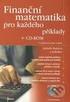 Typové příklady pro výuku programu SketUp Program SketchUp Program SketchUp je 3D modelovací nástroj, který si pro svoji jednoduchost a přívětivé uživatelské rozhraní získal oblibu jak mezi profesionály,
Typové příklady pro výuku programu SketUp Program SketchUp Program SketchUp je 3D modelovací nástroj, který si pro svoji jednoduchost a přívětivé uživatelské rozhraní získal oblibu jak mezi profesionály,
Pro označení disku se používají písmena velké abecedy, za nimiž následuje dvojtečka.
 1 Disky, adresáře (složky) a soubory Disky Pro označení disku se používají písmena velké abecedy, za nimiž následuje dvojtečka. A:, B: C:, D:, E:, F: až Z: - označení disketových mechanik - ostatní disky
1 Disky, adresáře (složky) a soubory Disky Pro označení disku se používají písmena velké abecedy, za nimiž následuje dvojtečka. A:, B: C:, D:, E:, F: až Z: - označení disketových mechanik - ostatní disky
Po spuštění aplikace se zobrazí následující obrazovka, kde je možné zvolit dle typu "Dokumen t
 - skener je připojen k počítači printer v technická místnosti (2. patro) - Ke skeneru náleží další příslušenství "Adaptér TMA", který umožňujě skenovat negativy a diapozitivy. Ten je k zapůjčení u sekretářek
- skener je připojen k počítači printer v technická místnosti (2. patro) - Ke skeneru náleží další příslušenství "Adaptér TMA", který umožňujě skenovat negativy a diapozitivy. Ten je k zapůjčení u sekretářek
APS mini.ed programová nadstavba pro základní vyhodnocení docházky. Příručka uživatele verze 2.2.0.6
 APS mini.ed programová nadstavba pro základní vyhodnocení docházky Příručka uživatele verze 2.2.0.6 APS mini.ed Příručka uživatele Obsah Obsah... 2 Instalace a konfigurace programu... 3 Popis programu...
APS mini.ed programová nadstavba pro základní vyhodnocení docházky Příručka uživatele verze 2.2.0.6 APS mini.ed Příručka uživatele Obsah Obsah... 2 Instalace a konfigurace programu... 3 Popis programu...
M E T O D I K A W I K I
 M E T O D I K A W I K I STŘEDNÍ ŠKOLY INFORMATIKY A SPOJŮ, BRNO, ČICHNOVA 23 NÁPOVĚDA OBSAH Webové stránky Střední školy informatiky a spojů, Brno, Čichnova 23... 3 Moje stránka... 6 Přihlášení... 6 Po
M E T O D I K A W I K I STŘEDNÍ ŠKOLY INFORMATIKY A SPOJŮ, BRNO, ČICHNOVA 23 NÁPOVĚDA OBSAH Webové stránky Střední školy informatiky a spojů, Brno, Čichnova 23... 3 Moje stránka... 6 Přihlášení... 6 Po
Mapa Česka: www.mapa-ceska.cz
 Mapa Česka: www.mapa-ceska.cz Mapový portál Mapa Česka, který je dostupný na internetové adrese www.mapa-ceska.cz, byl vytvořen v roce 2014 v rámci bakalářské práce na Přírodovědecké fakultě Univerzity
Mapa Česka: www.mapa-ceska.cz Mapový portál Mapa Česka, který je dostupný na internetové adrese www.mapa-ceska.cz, byl vytvořen v roce 2014 v rámci bakalářské práce na Přírodovědecké fakultě Univerzity
Prozkoumání příkazů na pásu karet Každá karta na pásu karet obsahuje skupiny a každá skupina obsahuje sadu souvisejících příkazů.
 Úvodní příručka Microsoft Excel 2013 vypadá jinak než ve starších verzích, proto jsme vytvořili tuto příručku, která vám pomůže se s ním rychle seznámit. Přidání příkazů na panel nástrojů Rychlý přístup
Úvodní příručka Microsoft Excel 2013 vypadá jinak než ve starších verzích, proto jsme vytvořili tuto příručku, která vám pomůže se s ním rychle seznámit. Přidání příkazů na panel nástrojů Rychlý přístup
Tiskový manažer - Printman
 Tiskový manažer - Printman Tiskový manažer je program, který je součástí programu Praktik. Používá se v případě, pokud máte připojenou tiskárnu přes USB port (nebo vaše tiskárna není v seznamu podporovaných
Tiskový manažer - Printman Tiskový manažer je program, který je součástí programu Praktik. Používá se v případě, pokud máte připojenou tiskárnu přes USB port (nebo vaše tiskárna není v seznamu podporovaných
Mezi přednastavenými vizualizačními styly se přepínáme některou z těchto možností:
 11 Styly zobrazení Vizualizační styly umožňují zobrazit model v programu AutoCAD mnoha různými způsoby, jako technickou kresbu, čárovou kresbu, stínovanou kresbu nebo fotorealistický obrázek. Pomocí vizualizačních
11 Styly zobrazení Vizualizační styly umožňují zobrazit model v programu AutoCAD mnoha různými způsoby, jako technickou kresbu, čárovou kresbu, stínovanou kresbu nebo fotorealistický obrázek. Pomocí vizualizačních
Administrační systém
 Administrační systém MANUÁL verze 1.80 OBSAH PŘIHLÁŠENÍ DO SYSTÉMU UŢIVATELSKÉ PROSTŘEDÍ ADMINISTRACE AKTUALITY ADMINISTRACE REFERENCE PRÁCE S FOTOGRAFIEMI PRÁCE S RICHTEXT EDITOREM PŘIHLÁŠENÍ DO SYSTÉMU
Administrační systém MANUÁL verze 1.80 OBSAH PŘIHLÁŠENÍ DO SYSTÉMU UŢIVATELSKÉ PROSTŘEDÍ ADMINISTRACE AKTUALITY ADMINISTRACE REFERENCE PRÁCE S FOTOGRAFIEMI PRÁCE S RICHTEXT EDITOREM PŘIHLÁŠENÍ DO SYSTÉMU
Mobilní aplikace. Uživatelský manuál
 Uživatelský manuál Obsah Základní informace a nastavení... 3 Nastavení přístupu... 4 Registrace docházky... 5 Editace vlastní docházky... 5 Ovládaní z mobilní aplikace... 6 Konfigurace mobilní aplikace...
Uživatelský manuál Obsah Základní informace a nastavení... 3 Nastavení přístupu... 4 Registrace docházky... 5 Editace vlastní docházky... 5 Ovládaní z mobilní aplikace... 6 Konfigurace mobilní aplikace...
